例: タスクの実行を組織単位別に表示するチャートの作成
この例では、タスクの完了を組織単位別に表示するチャートを作成して、それぞれの組織におけるタスクの完了状況をモニターできるようにします。
生成されたチャートは、次のように表示されます。チャート内の任意の領域をクリックしてドリルダウンし、集約されたその領域を構成する個々のレコードを表示します。
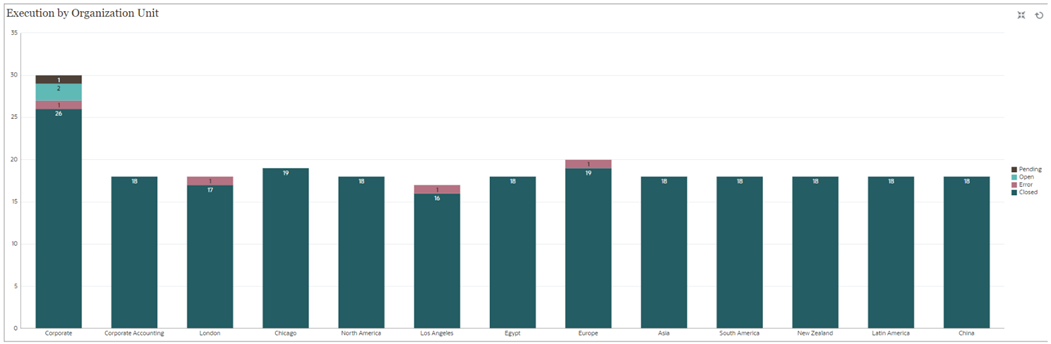
このチャートを作成するには:
- ホームページで「タスク」. をクリックします「スケジュール・タスク」をクリックして、タスク・リストを表示します。
-
ページの右上にある「ビュー・セレクタ」から、「チャート・ビュー」を選択します。
デフォルトのチャートが表示された状態で、チャート・ビューが表示されます。
- 右上の「編集」をクリックして、「チャートの編集」ダイアログを表示します。
- 「プロパティ」タブで、次のように指定します:
- 「タイプ」で、「縦棒」を選択します。
- 「グリッド線」の選択を解除します。
- 「期間」で、「選択」を選択します。
- 「レイアウト」タブで、次のように指定します:
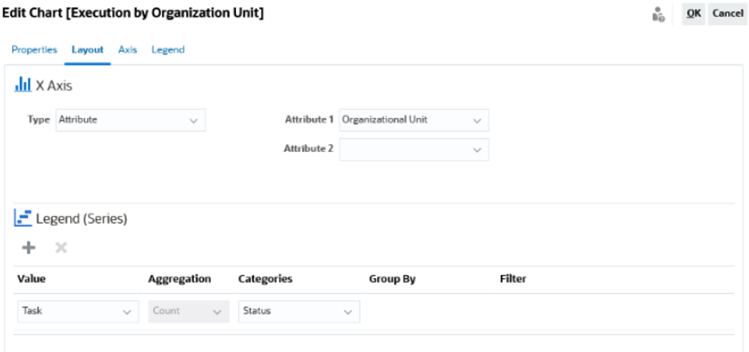
- 「X軸」セクション:
- 「タイプ」で、「属性」を選択します。
- 「属性1」で、「組織単位」を選択します。
- 「凡例(系列)」セクション:
- 「値」で、「タスク」を選択します。
- 「カテゴリ」で、「ステータス」を選択します。
- 「X軸」セクション:
- 「軸」タブで、デフォルト設定のままにします。
- 「凡例」タブで、次のように指定します:
- 「凡例の位置」で、「右」を選択します。
- 「パレット」で、「レッドウッド」を選択します。
- 「OK」をクリックします。